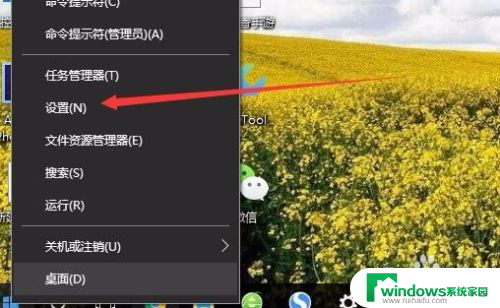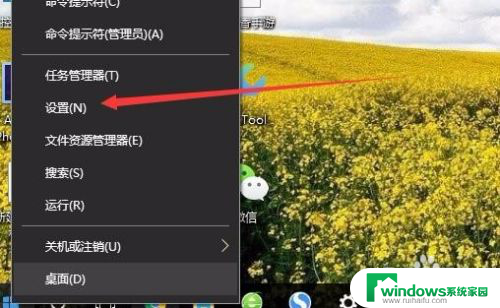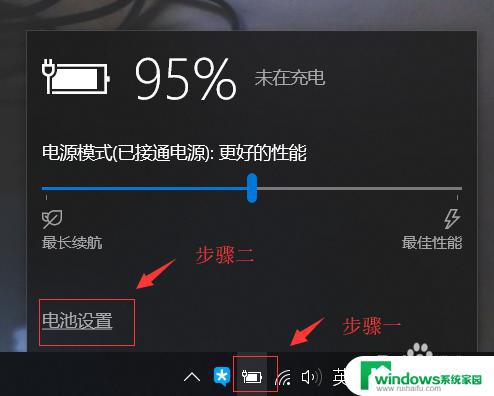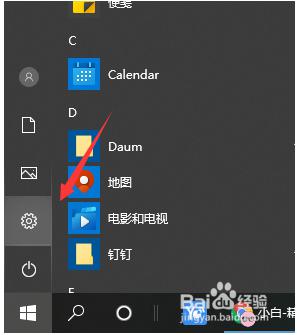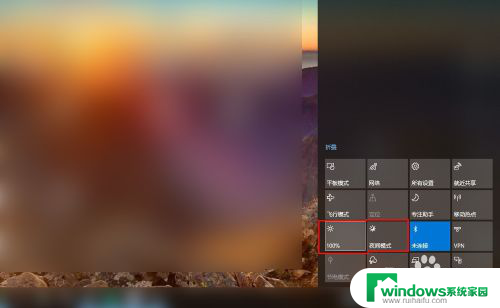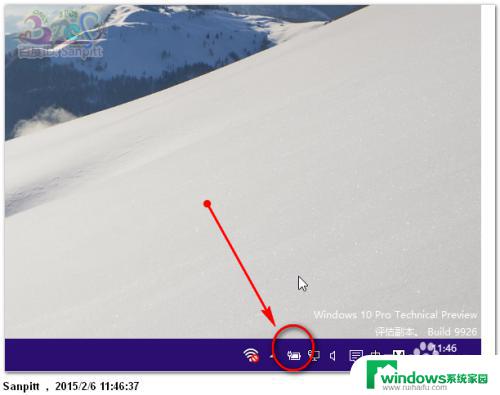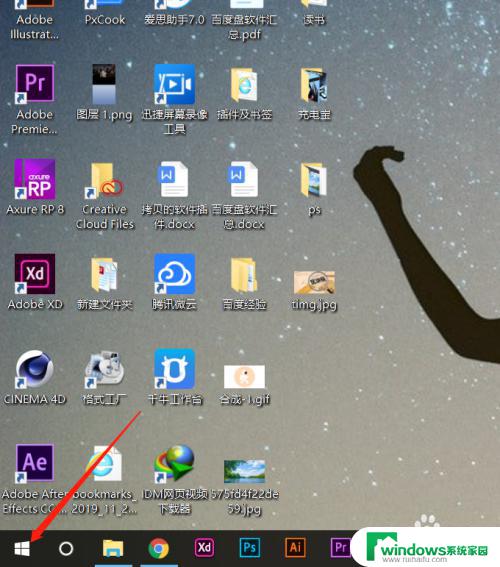win10怎么调整亮度调节 win10亮度调节选项缺失怎么办
更新时间:2023-09-20 09:36:04作者:xiaoliu
win10怎么调整亮度调节,如今Windows 10已成为广大电脑用户的首选操作系统,有时候我们可能会遇到一些问题,比如在调整亮度时发现亮度调节选项竟然消失了。这对于我们来说无疑是个令人困扰的事情。不过幸运的是有一些简单的方法可以帮助我们解决这个问题。在本文中我们将探讨如何在Windows 10中调整亮度以及面对亮度调节选项缺失时的解决方案。
方法如下:
1.win10系统的亮度调节选项,在控制面板里面。首先,鼠标左键右击“此电脑”。在弹出的菜单栏中选择“属性”,如图所示。

2.弹出“属性”菜单,在菜单栏中选择“控制面板主页”,如图所示。
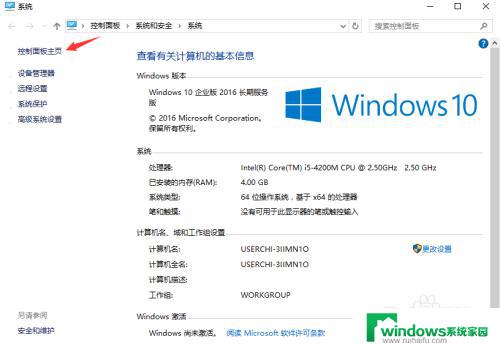
3.弹出“控制面板”主页菜单,选择“硬件和声音”。如图所示。
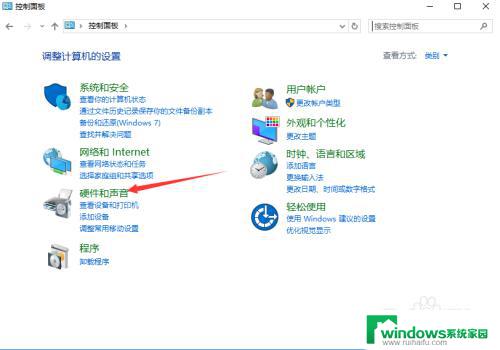
4.弹出“硬件和声音”菜单栏,我们找到其中的“调节屏幕亮度”。左键点击打开,如图所示。
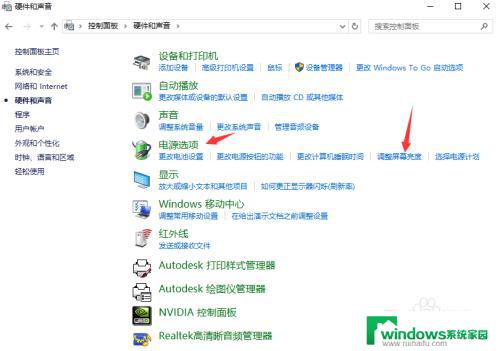
5.最后,我们看到在新菜单中。下面有一个调节屏幕亮度的进度条,这里就可以根据我们的需要拉动进度条,调节屏幕亮度。

以上就是win10如何调整屏幕亮度的全部内容,如果你遇到了这种情况,可以根据小编的操作来解决,非常简单快速,一步到位。